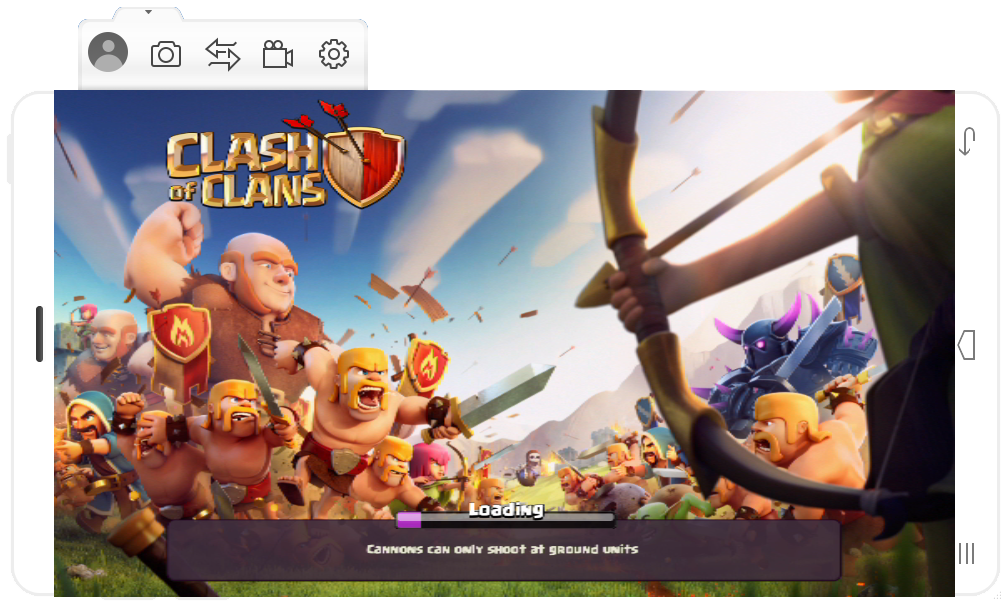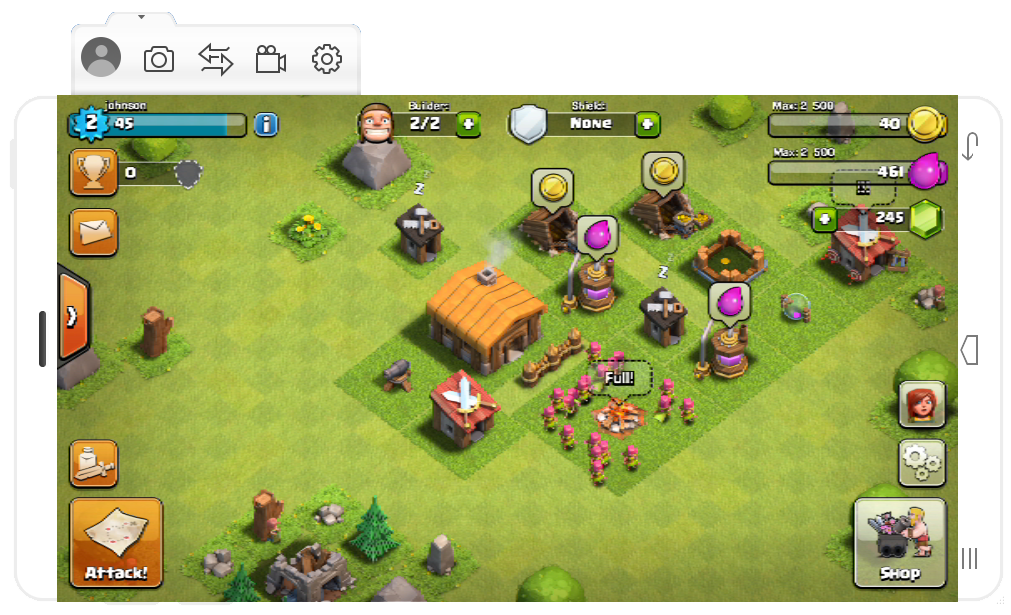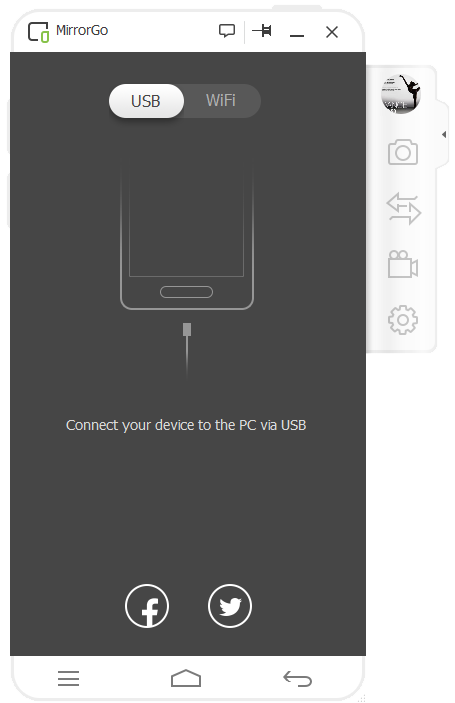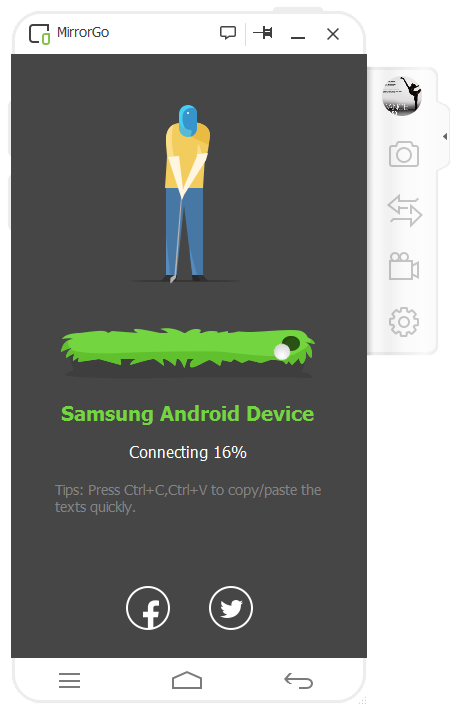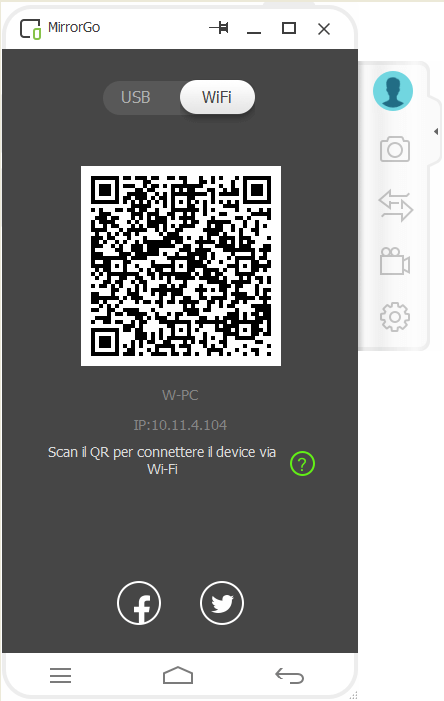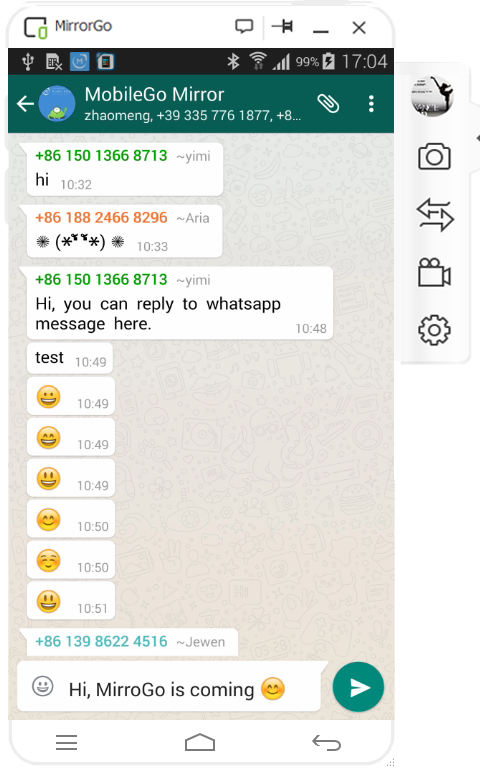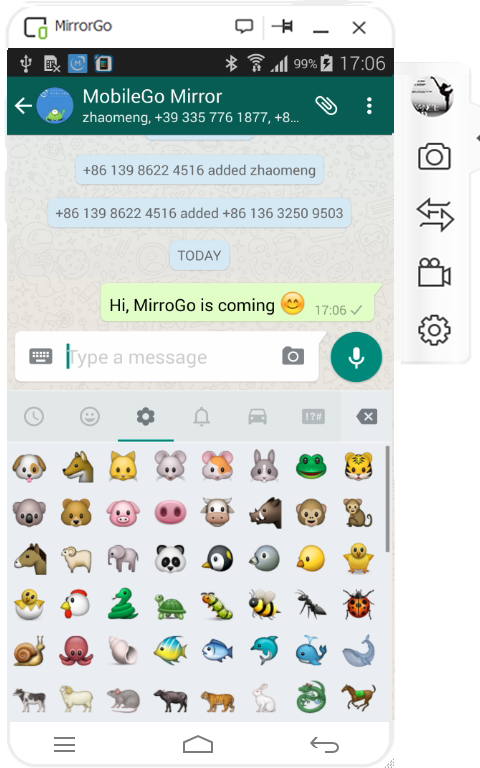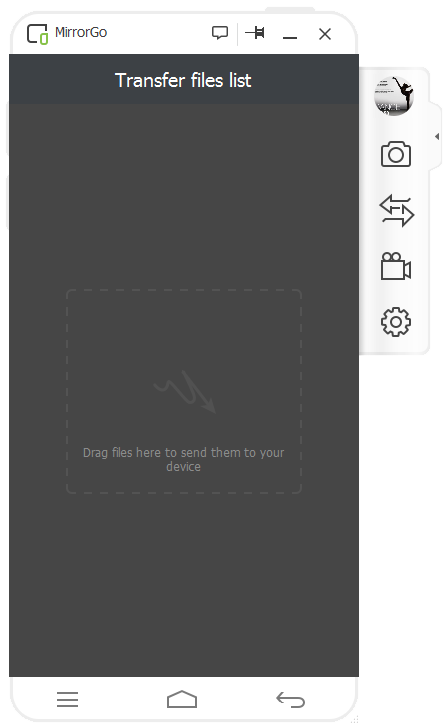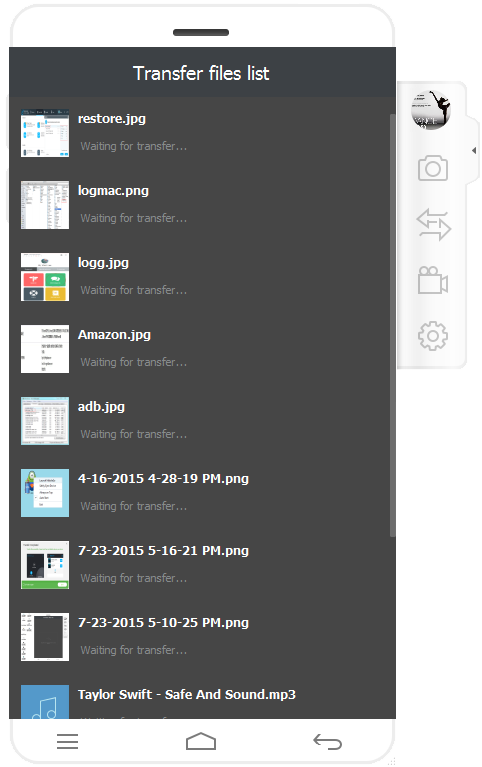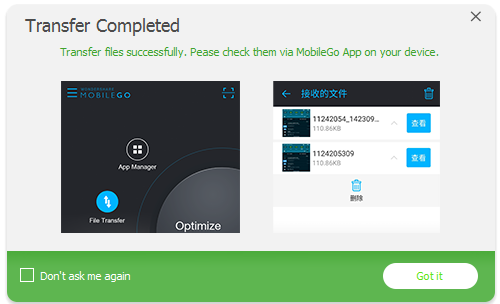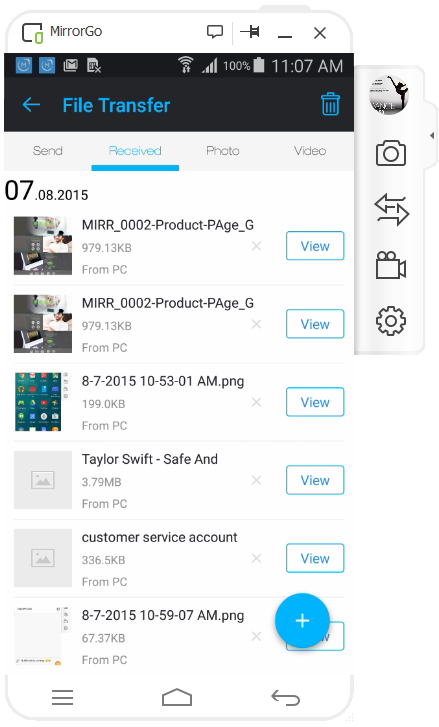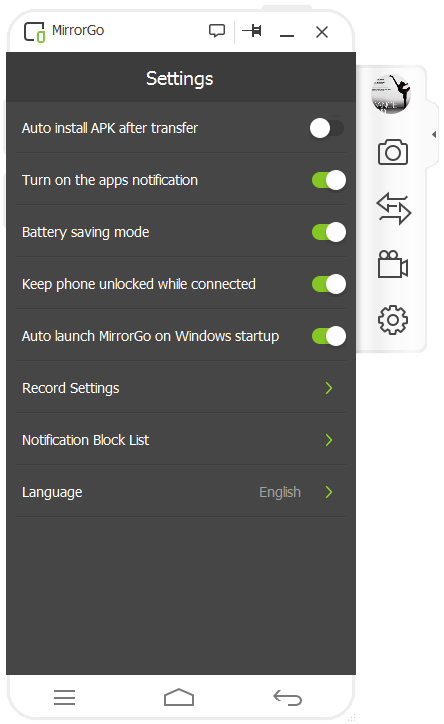1. Cómo conectar tu teléfono Android con MirrorGo
Para el uso de las funcionalidades del software MirrorGo, necesita conectar su teléfono inteligente android con tu ordenador. Una vez que han descargado e instalado el software MirrorGo en tu PC, hay dos métodos para conectar su teléfono móvil.
Conexión USB:
Para utilizar un cable USB para conectar tu móvil a la PC. Para la conexión de USB, debe habilitar la depuración USB en el teléfono inteligente android.
Una vez que la depuración de USB está encendido, compruebe para el servicio MTP en el teléfono. La conexión entre el teléfono y el PC se activa ahora y Wondershare MirrorGo detectará automáticamente su teléfono inteligente android.
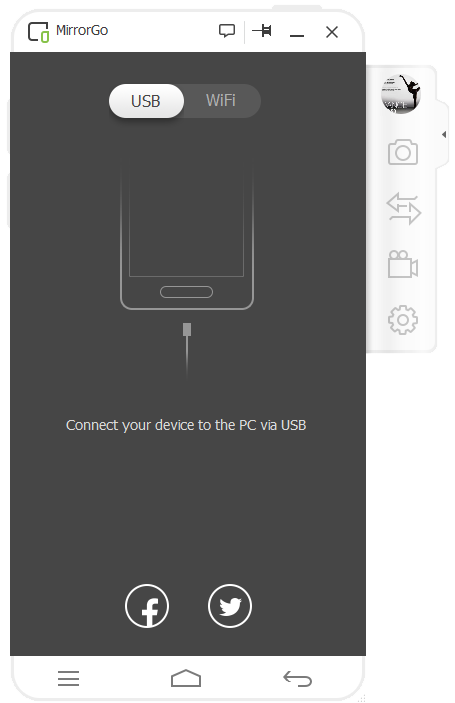
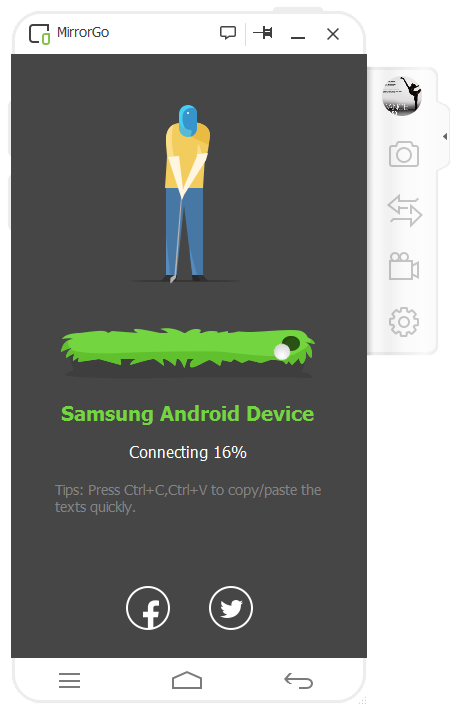
Conexión WiFi:
La conexión Wi-Fi también está disponible en MirrorGo, solo tienes que toque en el botón "Scan" en la esquina superior derecha de la aplicación de MirroGo, luego escanear el código QR para establecer conexión entre el teléfono y la computadora.
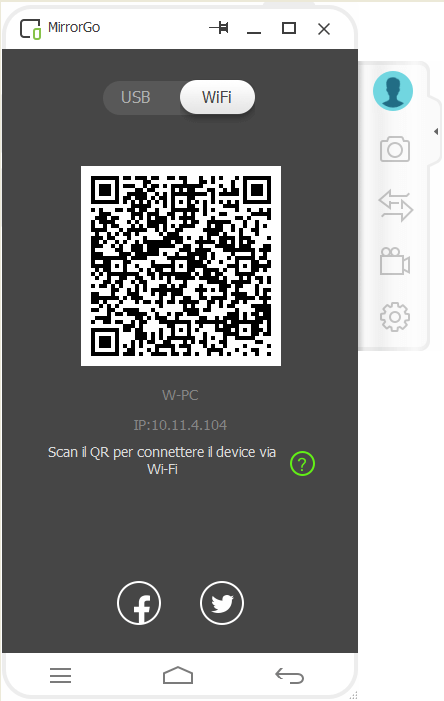
2. Cómo jugar juegos de móviles Android en PC
Paso 1: Después de conectar tu móvil a MirrorGo, la interfaz del teléfono móvil aparecerá en el PC. MirrorGo a mantener la sincronización entre las tareas que realiza en su PC y el teléfono inteligente. Para jugar el juego en tu PC, lo que tienes que hacer es hacer clic en el icono del juego que desea jugar.

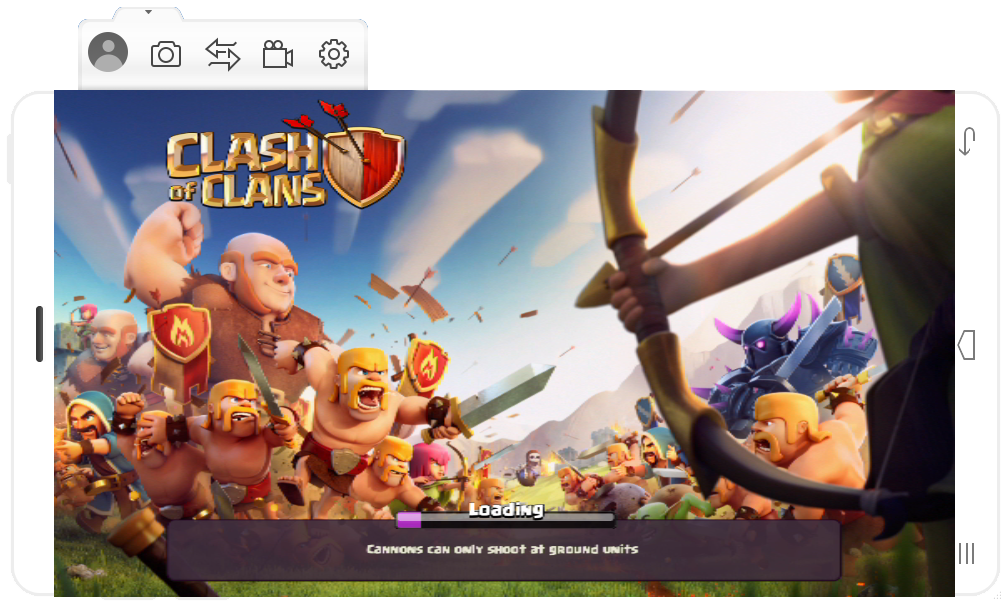
Paso 2: Utilizar el teclado del ordenador directamente para operar el juego para móviles Android.
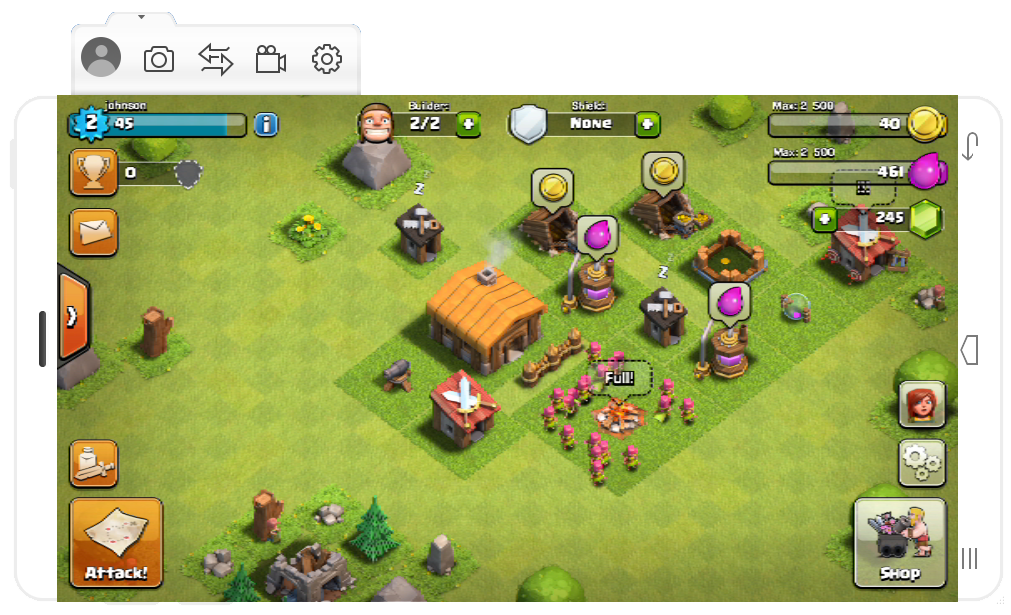
Ventajas:
1) los usuarios reciben la experiencia de juego definitiva con pantallas grandes.
2) teclado compatible con teclas de acceso directo del juego, por ejemplo, con las teclas de flecha en el juego de policías y ladrones.
3) los datos del juego se mantendrá en tu teléfono Android sin el peligro de la limpieza.
3. cómo responder a los mensajes de social software y SMS rápidamente en PC
Paso 1: Una vez haya conectado su teléfono inteligente android para PC, la interfaz estará disponible desde donde se puede la aplicación social.
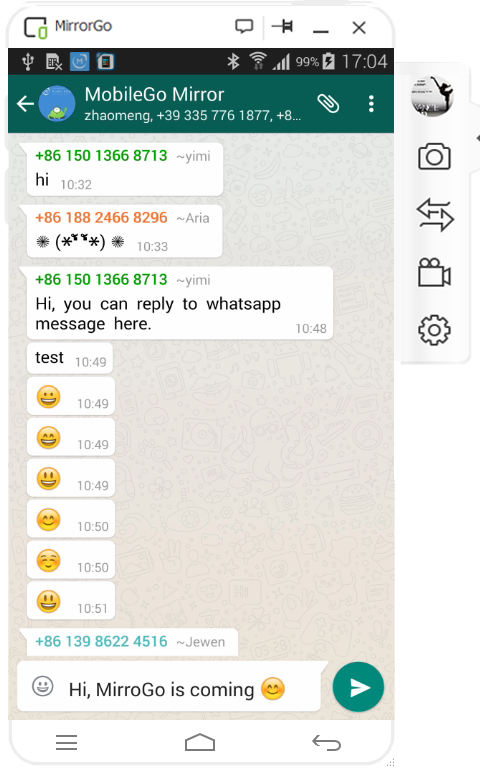
Paso 2: Utilizar el teclado del ordenador para escribir y enviar mensajes rápidamente.
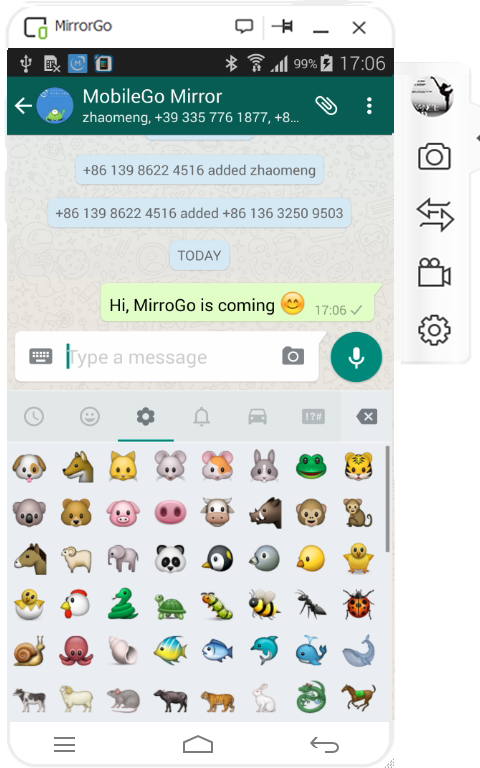
Ventaja:
Con la ayuda de MirrorGo, fácilmente puede rechazar una llamada y responder rápidamente al recibir una llamada.
4. Cómo transferir los datos desde PC a teléfono móvil
Paso 1: Arrastrar y soltar los archivos de PC a MirrorGo interfaz de teléfono móvil.
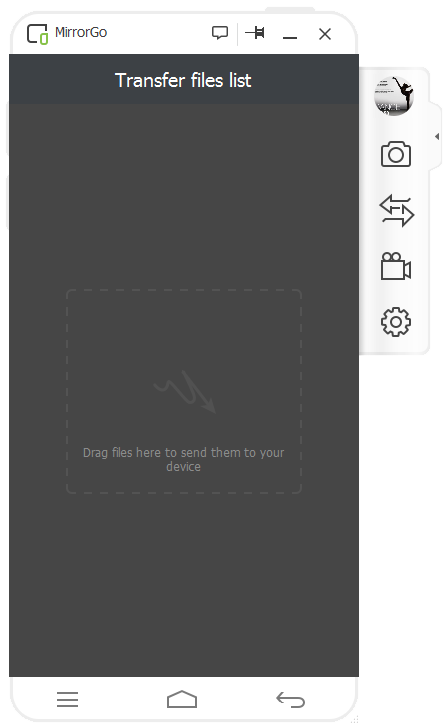
Paso 2: Comprobar el progreso de la transferencia de archivo haciendo clic en el botón de transferencia.
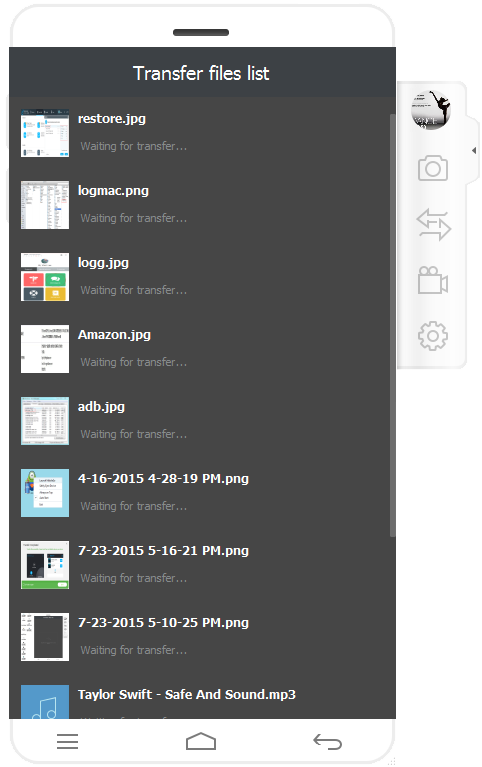
Paso 3: Una vez completada la transferencia, estos archivos se guardarán en la carpeta MirrorGo.
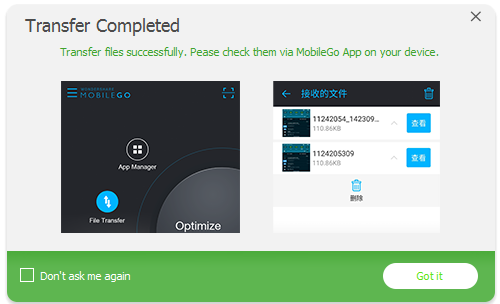
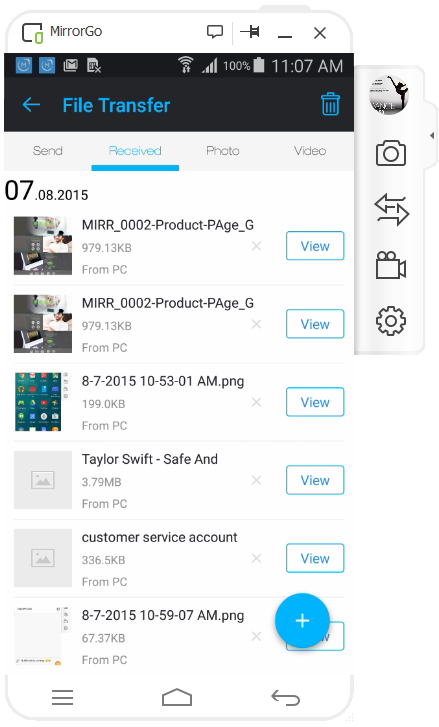
Ventaja:
Apoyar a la transferencia de archivos APK que se instalan automáticamente.
5. configuración del notificación de mensaje
Una vez haya conectado su teléfono móvil a MirrorGo, cualquier mensaje de tu teléfono inteligente Android aparecerá en PC.
Establecer la prohibición: haga clic en el botón de ajuste disponible en la parte superior el mensaje de notificación cuando aparece notificación. En el menú de configuración, desactivar el mensaje de notificación emergente.
Cancelar la prohibición: haga clic en el botón configuración y seleccione la aplicación SMS notificación lista negra. Haga clic en el botón Cancelar.
Cancelación de la notificación: haga clic en el botón configuración y seleccione iniciar cerca SMS notificación de recordatorio.
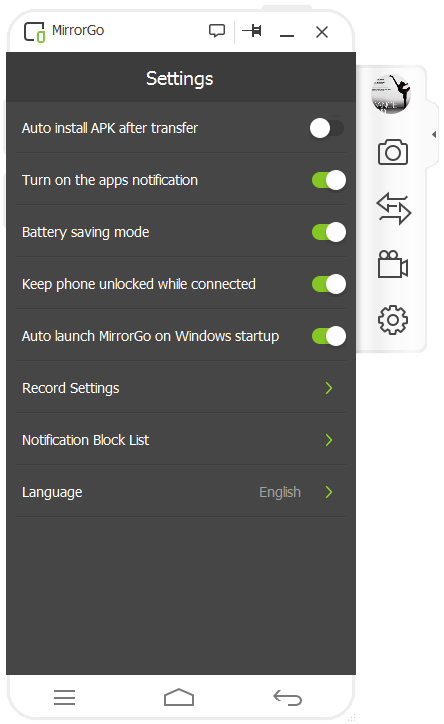
6. consejos y trucos
1). MirrorGo superior del botón: haga clic en el icono de botón derecho superior, MirrorGo, se colocará en la parte superior de todas las pantallas, todo el tiempo.
2). modo de ahorro de energía: teléfono móvil permanecerá en el poder en el modo de ahorro cuando se utiliza MirrorGo, que ayuda a aliviar el problema de la calefacción.
3). pantalla de bloqueo: Si estás aburrido con desbloquear la pantalla cada vez que MirrorGo antes de la apertura, se puede comprobar esta opción que es más conveniente.